Як оновити GPO по установці Google Chrome на робочі місця
Є групова політика (GPO_Office_ComputerPolicy) в домені polygon.com в якій вже встановлюється різне офісне ПО на комп’ютери користувачів, одним з числа їх – це браузер Google Chrome, але ось версія вже давно застаріла(Version: 67.208) і потрібно її оновити, назріло питання як це зробити автоматизовано.
Разом поточна GPO:
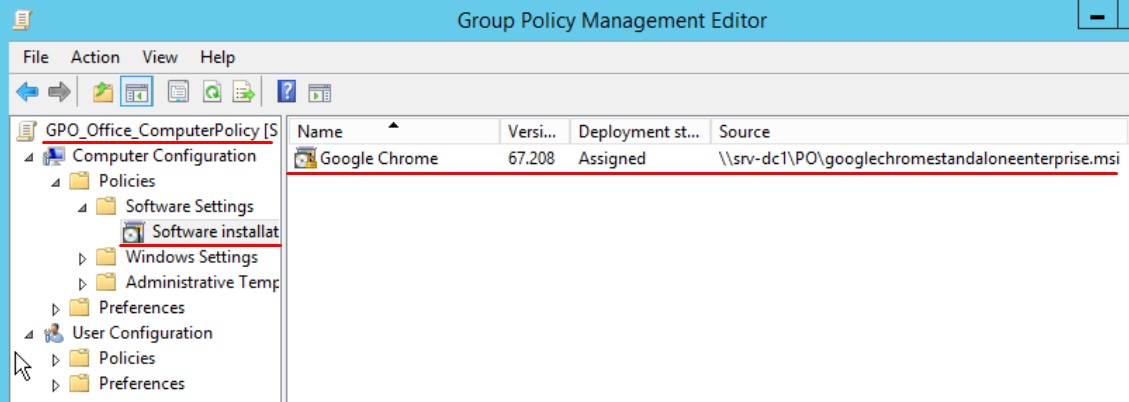
В налаштуваннях самої GPO на вкладці Details значення GPO Status змінено з Enabled на User configuration settings disabled
На замітку: В настройці даної GPO повинно бути:
Computer Configuration – Policies – Administrative Templates – System – Group Policy –
Configure Logon Script Delay: EnabledOptions: minute: 1
Computer Configuration – Policies – Administrative Templates – System – Logon
Always wait for the network at computer startup and logon: Enabled
Ось яка версія зараз встановлюється браузера Google Chrome через політику на Windows 10 Pro (Version 10.0.18362.900):
Win + R -> control.exe - Просмотр: Категория - Мелкие значки - Программы и компоненты -
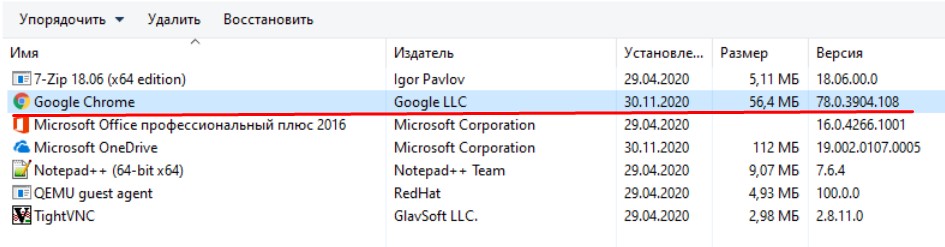
Запускаю встановлений браузер Google Chrome на Windows 10 Pro: Настройка и управление Google Chrome - Настройки - О браузере и відбувається оновлення до самого актуального стану (для користувача оновлення, не прив’язане до GPO) на момент, коли Ви зробили перехід в настройки.
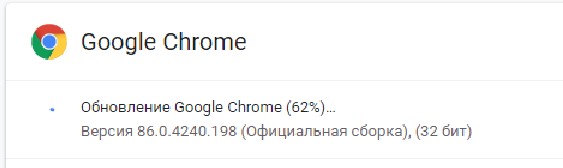
через деякий кількість часу, браузер оновиться і попросить Вас для завершення поновлення перезапустити Google Chrome, натискаю«Перезапустить»:
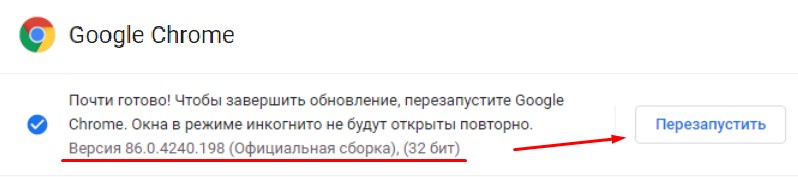
також в «Программы и компоненты» зміниться відображається версія пакету Google Chrome на 86.0.4240.198
Але от щоб на кожному ПК НЕ проробляти ручне оновлення або на ПК, який вводиться в експлуатацію мені потрібно модернізувати GPO на установку самого останнього msi пакета під 32бит, і не важливо яка ОС використовується x86 або x64.
Крок №1: На домен контролері відкриваю оснащення управління груповими політиками, потім відкриваю на редагування політику
GPO_Office_ComputerPolicy - Computer Configuration - Policies - Software Settings - Software Installation — і через правий клік на створеної раніше установці Google Chrome через правий клік вибираю All Tasks - Remove - Immediately the software from users and computers и натискаюOK, потім створюю нову установку, але перед цим:
На замітку: За посиланням (https://chromeenterprise.google/browser/download/) де можна скачати останній msi пакет на момент написання даної замітки вже значиться версія87.0.4280.66.
скачую для x86,розпаковую архів GoogleChromeEnterpiseBundle, переходжу в каталог GoogleChromeEnterpiseBundle -> Installers, перейменовуюMSI пакет: GoogleChromeStandaloneEnterprise.msi в googlechromestandaloneenterprise.msi і заміняю їм той що зараз в каталозі \\srv-dc1\PO\, обов’язково підтверджую“Replace the file in the destination”
Тепер створюю нову установку:
GPO_Office_ComputerPolicy - Computer Configuration - Policies - Software Settings — через правый клик на Software Installation - New - Package… — указываю путь где располагается msi пакет: \\srv-dc1\PO\googlechromestandaloneenterprise.msi и нажимаю Open
Select deployment method: Assigned
натискаю OK
Потім відкриваю властивості створеного додатки і відзначаю галочкою
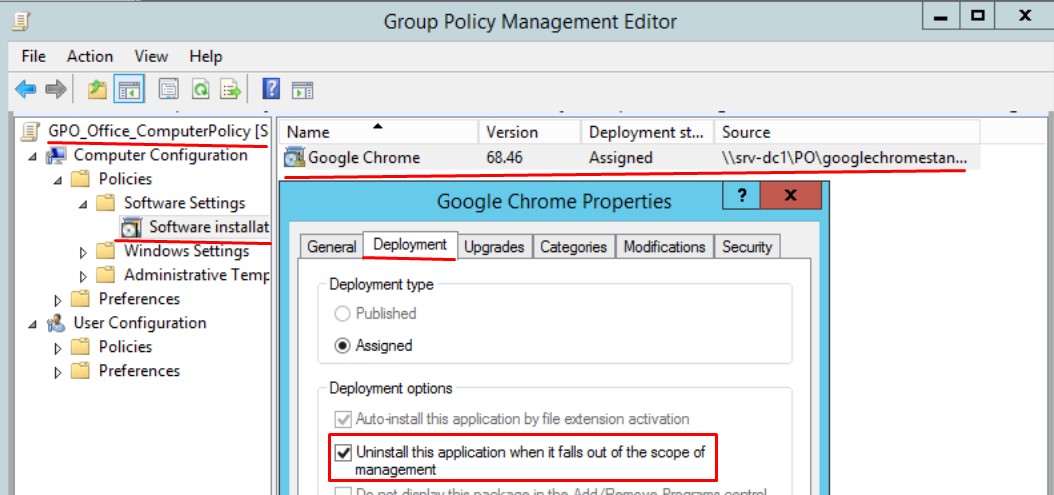
після натискаю Apply, OK і закриваю оснащення управління груповою політикою.
Крок №2: Тепер, коли робоча станція буде перезавантажена на ній виробиться видалення раніше встановленої версії через GPO і буде поставлена нова, або ж можна на робочої станції Win + R -> cmd.exe -> gpupdate /force і перезавантажити систему
Після перевіряю, як зараз версія пакету Google Chrome
 Разом я успішно оновив політику на централізовану установку пакета
Разом я успішно оновив політику на централізовану установку пакета Google Chrome x86 с 78.0.3904.108 на 87.0.4280.66 з офіційного пакету Google. Політика на робочих місцях таким чином, застосовується після перезавантаження комп’ютера. Замітка працездатна, і я можу застосувати її на бойовому оточенні.
Тепер залишається час від часу поглядати на офіційний сайт за новими версіями і по цій статті оновлювати політику.